URL: https://workspace.clips4sale.com/upload
Vous pouvez téléverser des fichiers directement depuis votre appareil local ou les importer depuis des services de stockage cloud tels que Dropbox, OneDrive ou Box. Pour importer des fichiers depuis le cloud, vous devez d’abord connecter votre compte Clips4Sale à votre service cloud.

Voici un guide étape par étape pour Dropbox et OneDrive.
Dropbox
- Cliquez d’abord sur le bouton Dropbox, puis sur Se connecter à Dropbox.
- Vous serez redirigé vers une nouvelle page où vous pourrez vous connecter ou créer un compte pour le lier à Creator Workspace. Si vous avez déjà un compte, connectez-vous ou continuez avec Gmail / Apple.
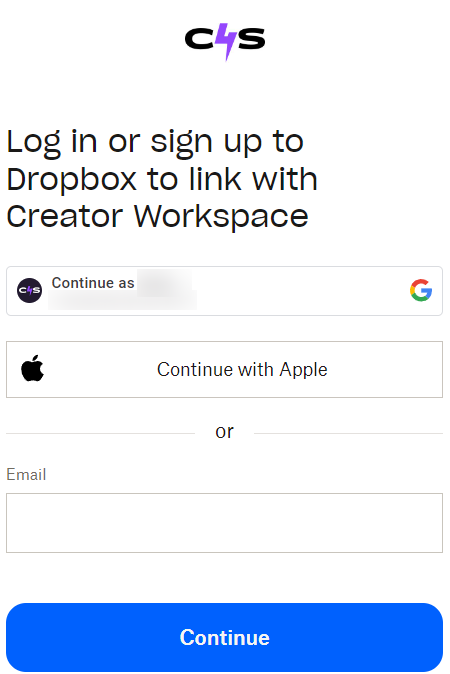
- Après avoir connecté votre Dropbox, vous devez autoriser Creator Workspace à accéder à vos fichiers et dossiers ainsi qu’à vos informations de base.

- Maintenant, trouvez le dossier ou le fichier que vous souhaitez téléverser, cochez la case correspondante et cliquez sur Sélectionner pour importer votre fichier depuis Dropbox. Et voilà ! Vous verrez ensuite une page pour remplir les informations du clip, définir les paramètres d’aperçu et le publier.

OneDrive
- Cliquez d’abord sur le bouton OneDrive, puis sur Se connecter à OneDrive.
- Vous serez redirigé vers la page de connexion Microsoft où vous pourrez vous connecter ou créer un compte pour le lier à Creator Workspace. Si vous avez déjà un compte, connectez-vous ou continuez avec Email, Téléphone ou Skype, ou utilisez d’autres options de connexion telles que le visage, l’empreinte digitale, le code PIN, la clé de sécurité ou GitHub.

- Connectez votre OneDrive à Creator Workspace, autorisez l’accès, puis localisez le dossier ou le fichier à téléverser. L’étape suivante consiste à remplir les informations du clip, définir les paramètres d’aperçu et le publier.